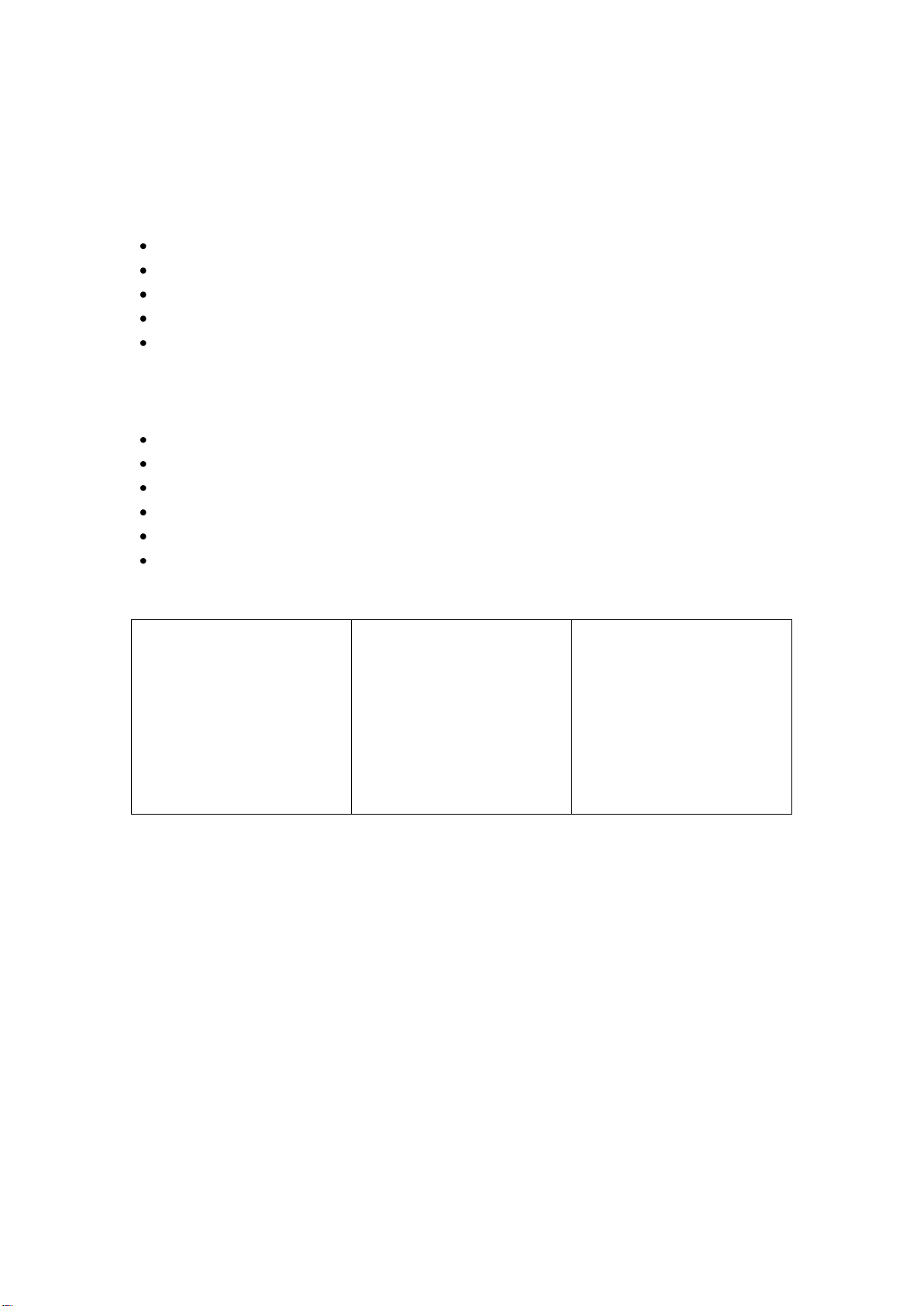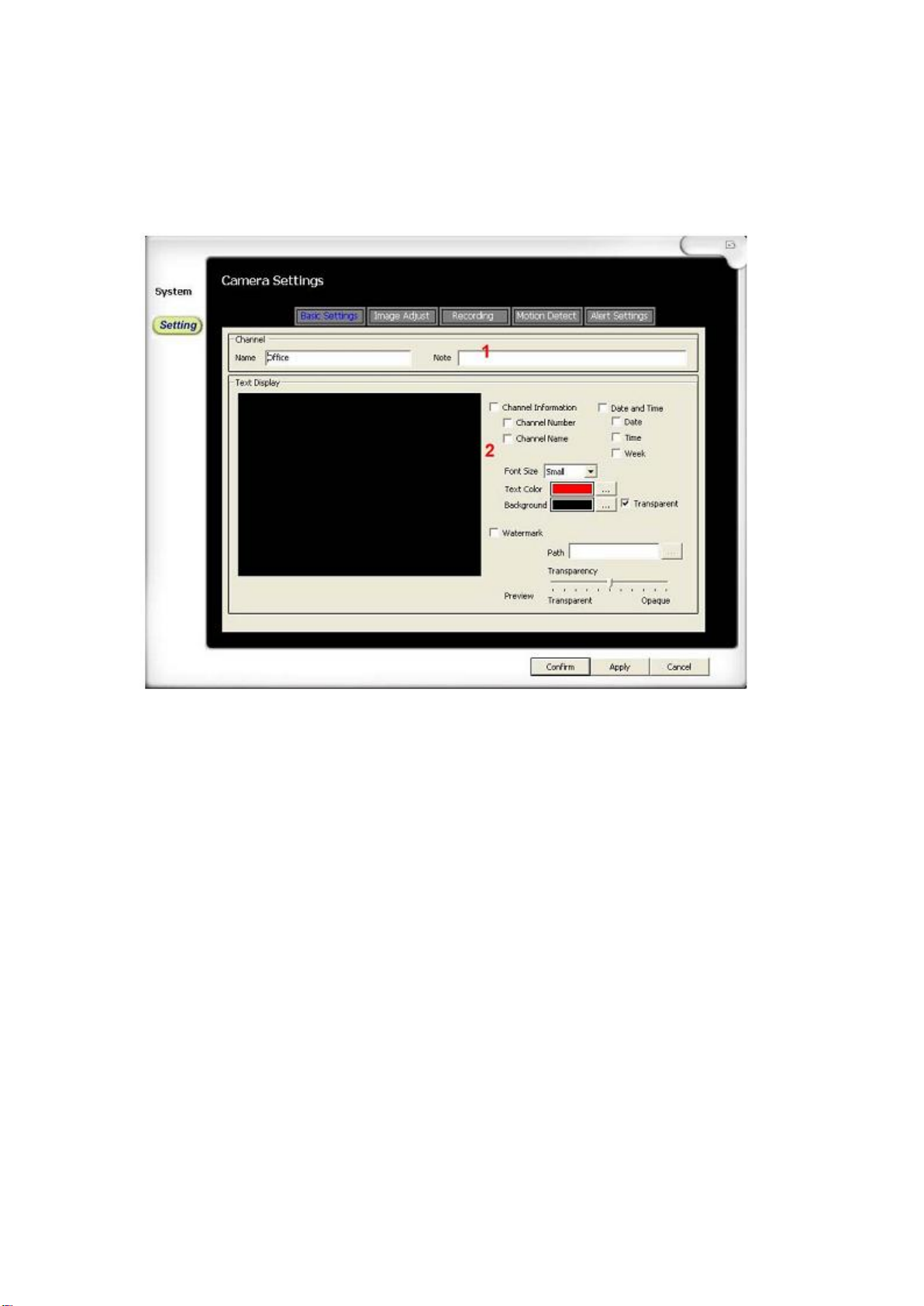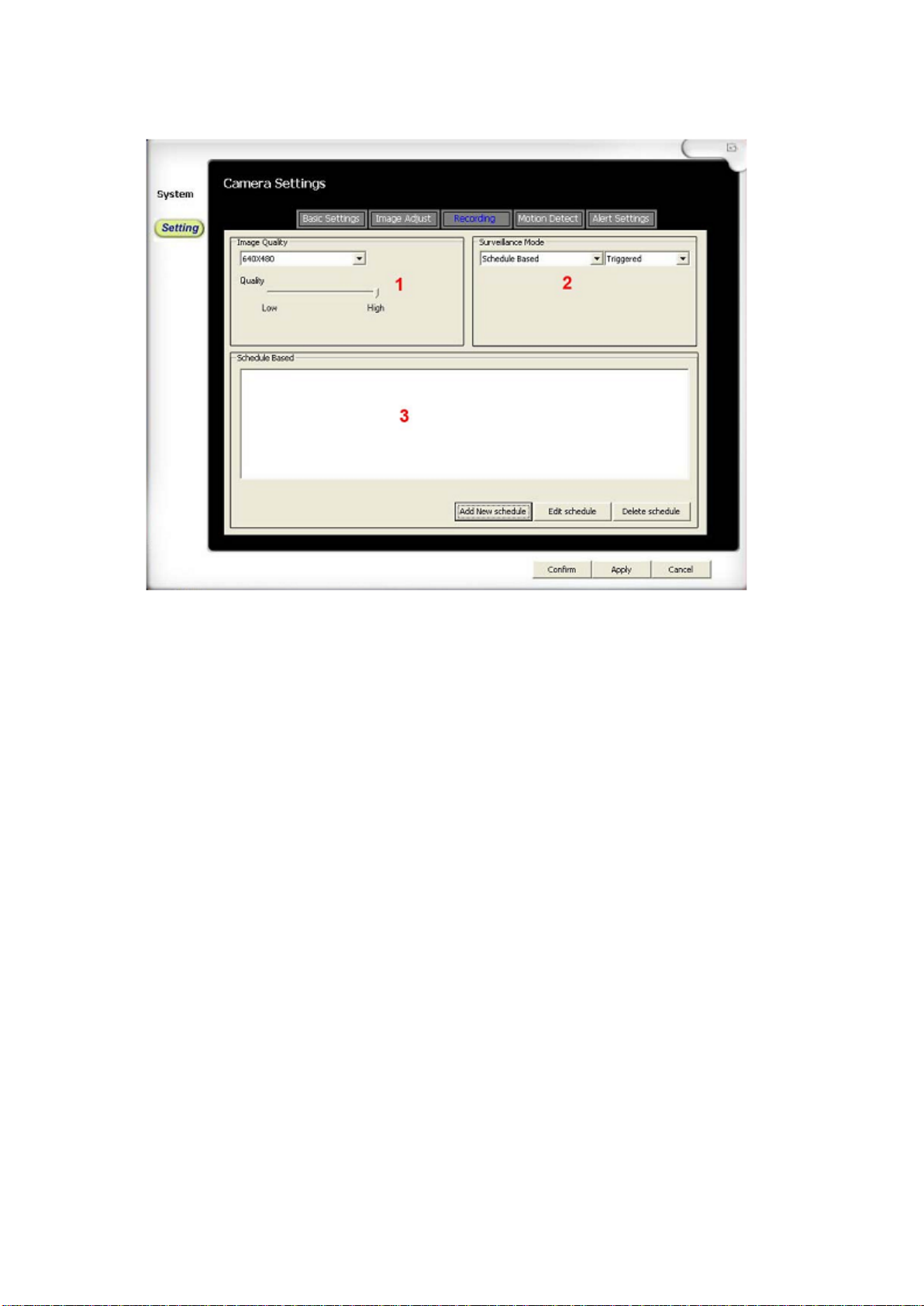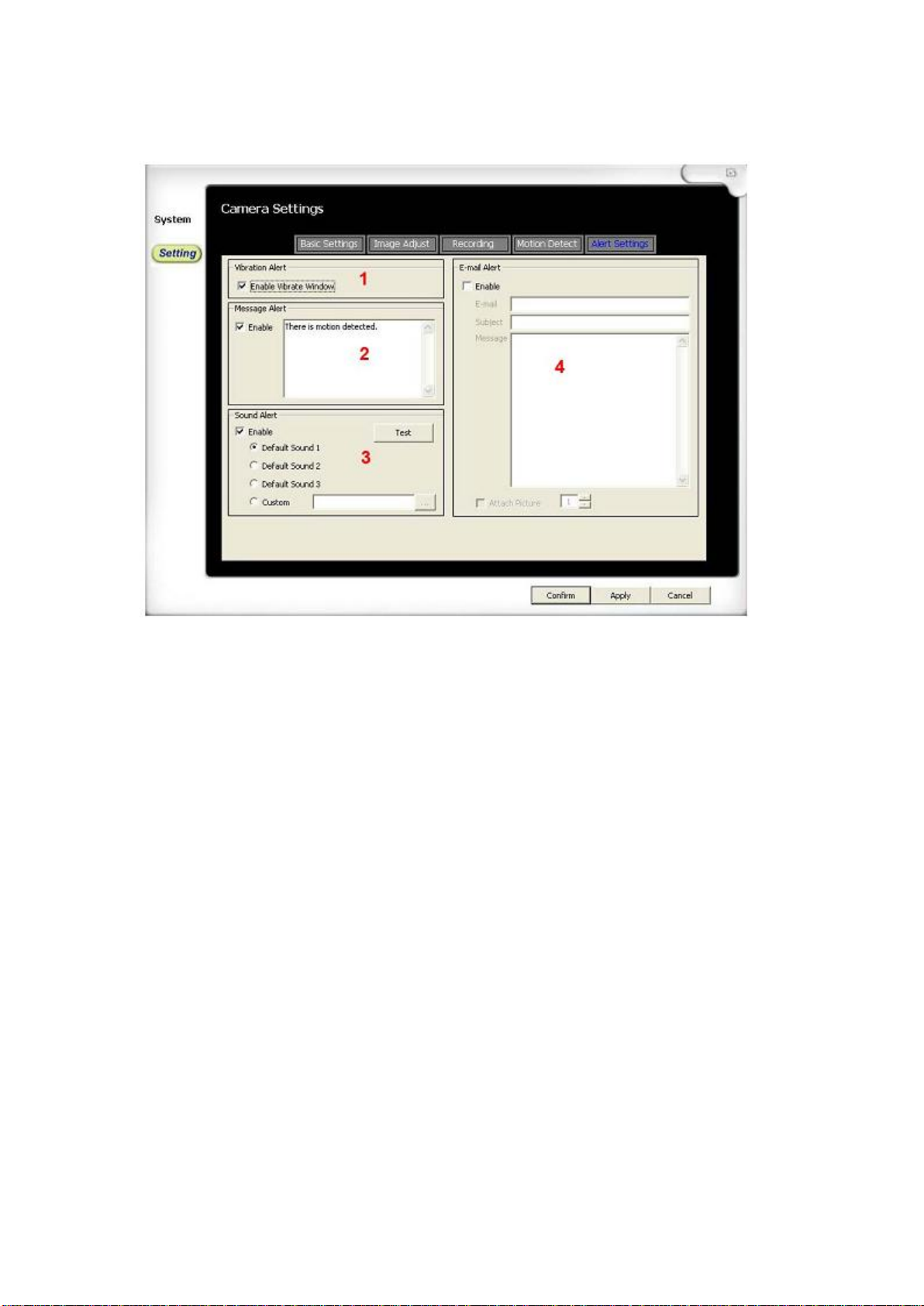Installeren USB camera
1. Sluit de USB-ontvanger aan op de computer. Windows zal de externe hardware
detecteren en u herinneren om het sturingsprogramma te installeren.
2. Installeer het sturingsprogramma vanaf de bijgesloten CD en installeer vervolgens de
applicatiesoftware.
3. Sluit de camera met behulp van de adapter in de verpakking aan op het stopcontact.
4. Start de applicatiesoftware, u zult het hoofdvenster van het product zien.
Hoofdvenster
1. Weergavegebied: Dit deel van het scherm toont het beeld van de camera of het afspelen.
U kunt ervoor kiezen om een enkel kanaal of 4 kanalen te bekijken (quad-modus).
2. Kanaalstatus: Dit deel van het scherm toont de status van één specifieke camera.
: Dit icoontje geeft aan dat de camera detecteert.
: Dit icoontje geeft aan dat de camera in standby-modus is.
: Dit icoontje geeft aan dat de camera aan het opnemen is.
3. Bedieningsmenu: U kunt het menu als volgt bedienen:
-Snapshot: Neem een foto en sla de foto op.
- Detect: Schakelen tussen actieve modus en standby-modus.
- Web Server: Activeer extern netwerk surveillancemodus.
- Setup: Open interface-instellingen.
- Playback: Speel opgenomen bestanden af.
4. Camera-/Weergaveregeling: Dit kunt u bedienen zoals hieronder beschreven.
: Signaalsterkte
: Koppel de camera en de ontvanger, selecteer een kanaal en druk binnen 10 seconden